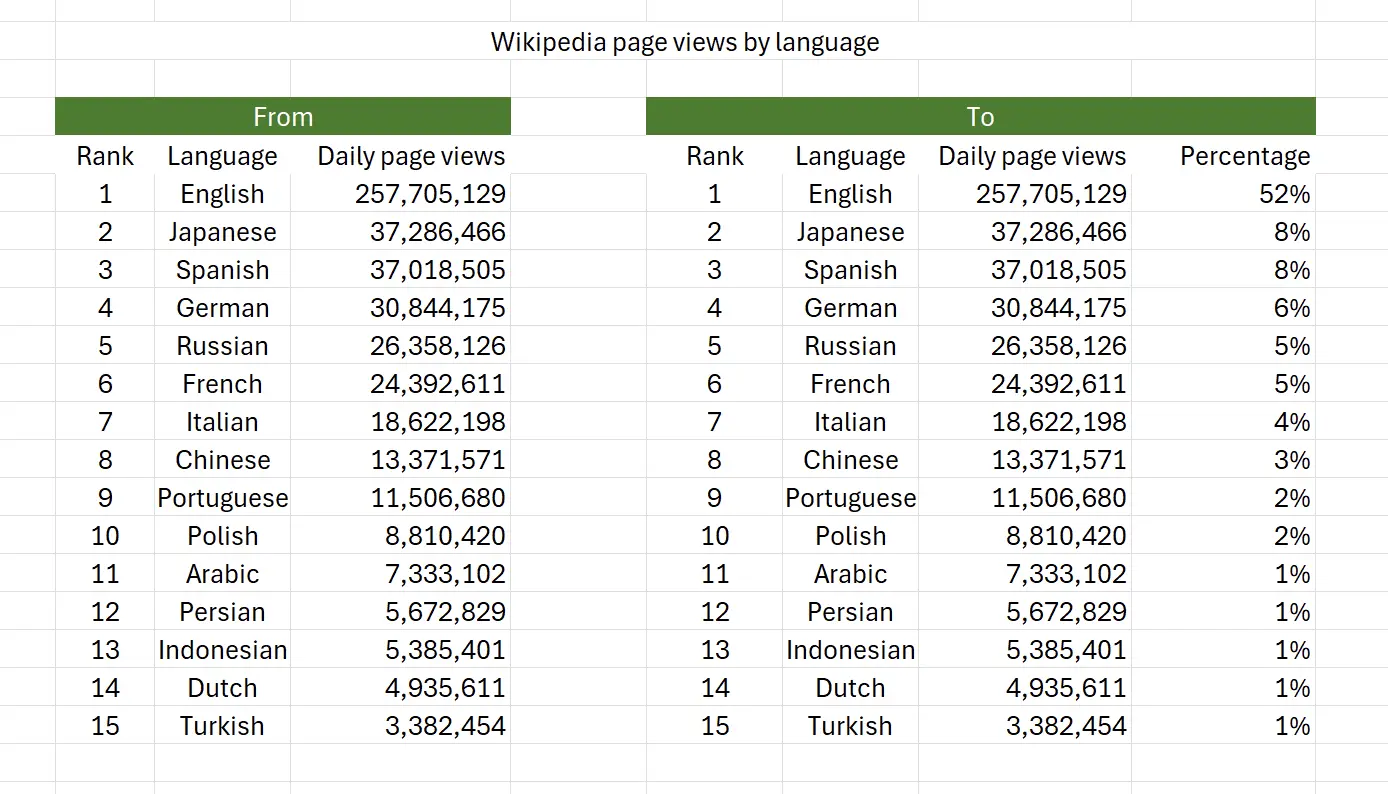1. Wie berechnet man den Prozentsatz einer Datengruppe?
Dies sind die Aufrufe der Wikipedia-Versionen in verschiedenen Sprachen, und wir möchten den Prozentsatz jeder Sprache wissen. Die Daten stammen von: Wikipedia
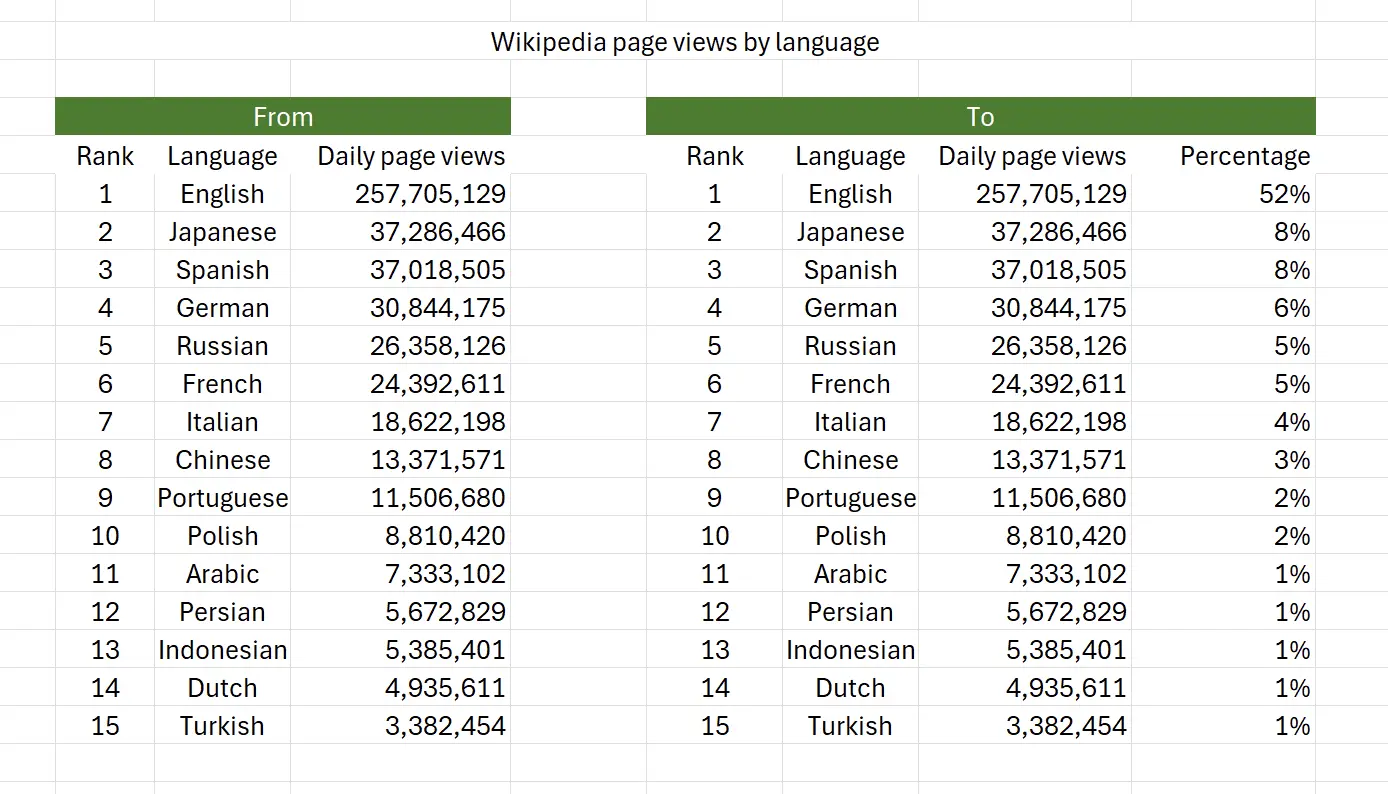
2. Parameter der PERCENTOF-Funktion
Hier ist die Syntax zur Verwendung der
PERCENTOF-Funktion.=PERCENTOF(data_subset,data_all)data_subset: erforderlich Die Werte, die im Datensatz enthalten sind. data_all: erforderlich Die Werte, die das gesamte Set bilden. 3. Einstieg in die PERCENTOF-Funktion
Geben Sie in die Zelle ein:
=PERCENTOF(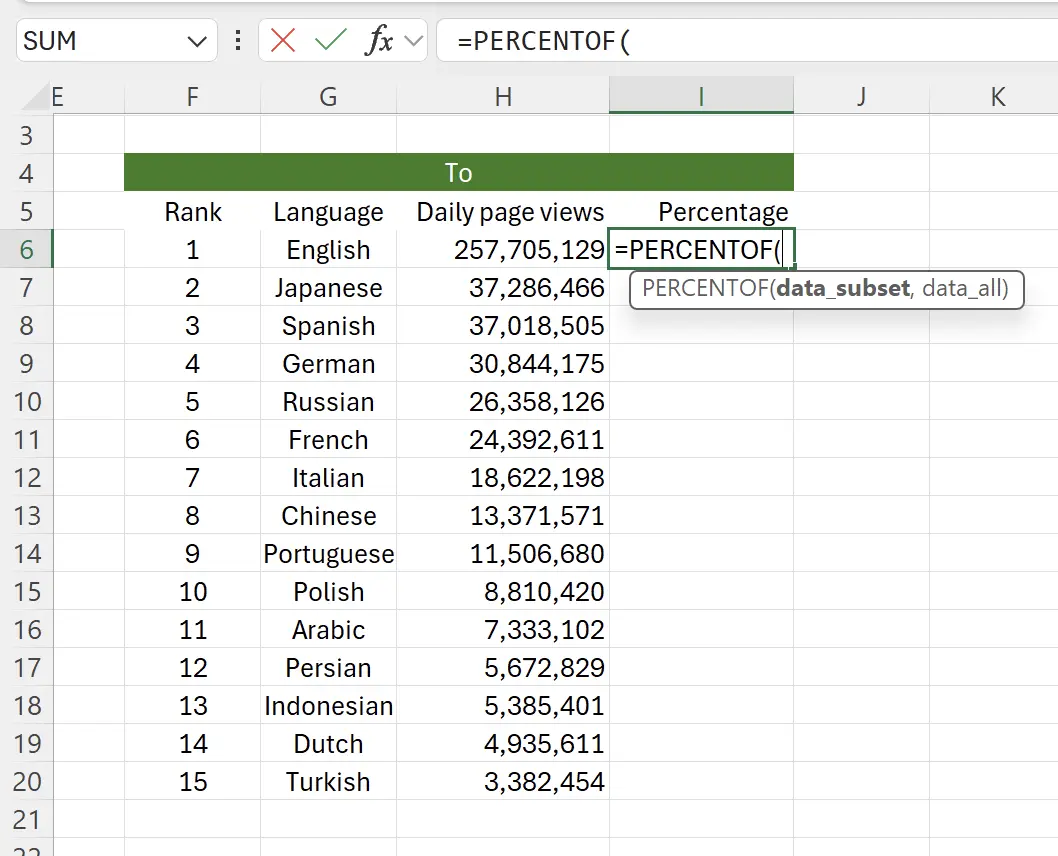
4. Wählen Sie die Zelle aus, für die der Prozentsatz berechnet werden soll
Klicken Sie auf die Zelle, für die der Prozentsatz berechnet werden soll, hier ist es
H6, und jetzt wird die Funktion: _=PERCENTOF(H6, 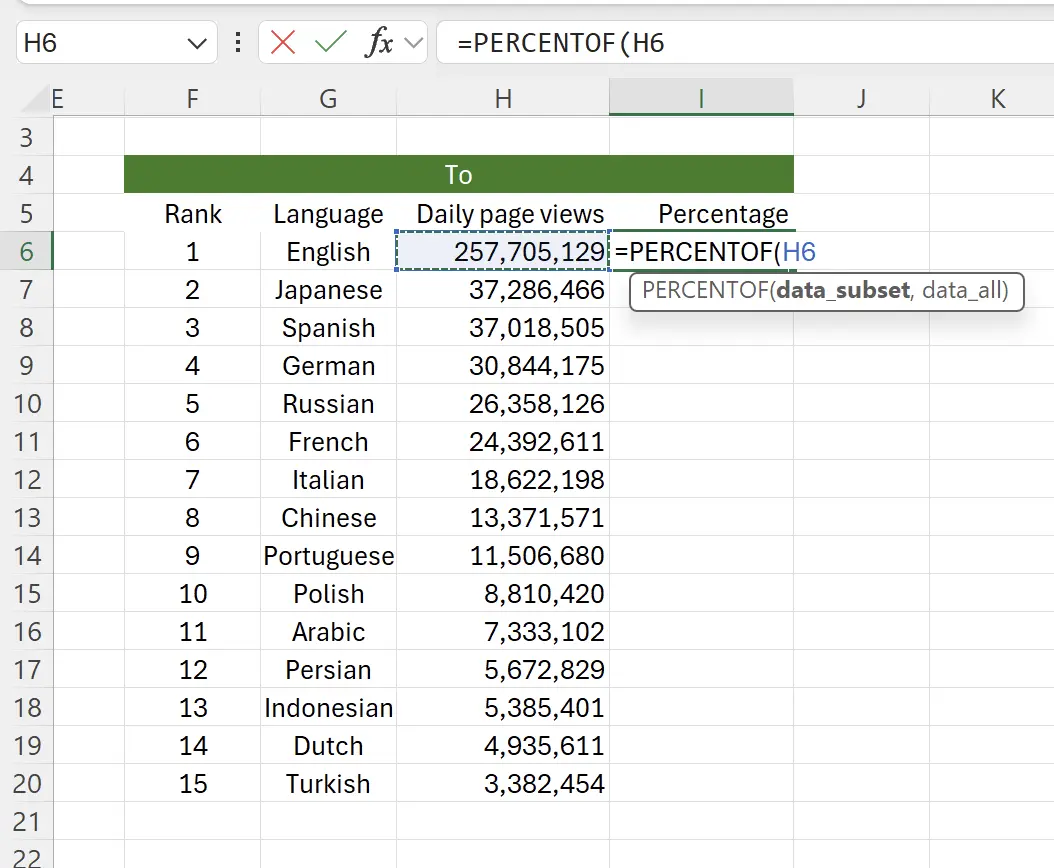
5. Wählen Sie einen Zellbereich für die Gesamtsumme aus
Fügen Sie ein Komma hinzu und wählen Sie dann einen Zellbereich für die Gesamtsumme aus. Hier können Sie mit der Maus ziehen, um auszuwählen, oder Sie können die erste Zeile H6 auswählen und dann
Shift + Klick auf die letzte Zeile drücken, um auszuwählen, jetzt wird die Funktion: _=PERCENTOF(H6,H6:H20 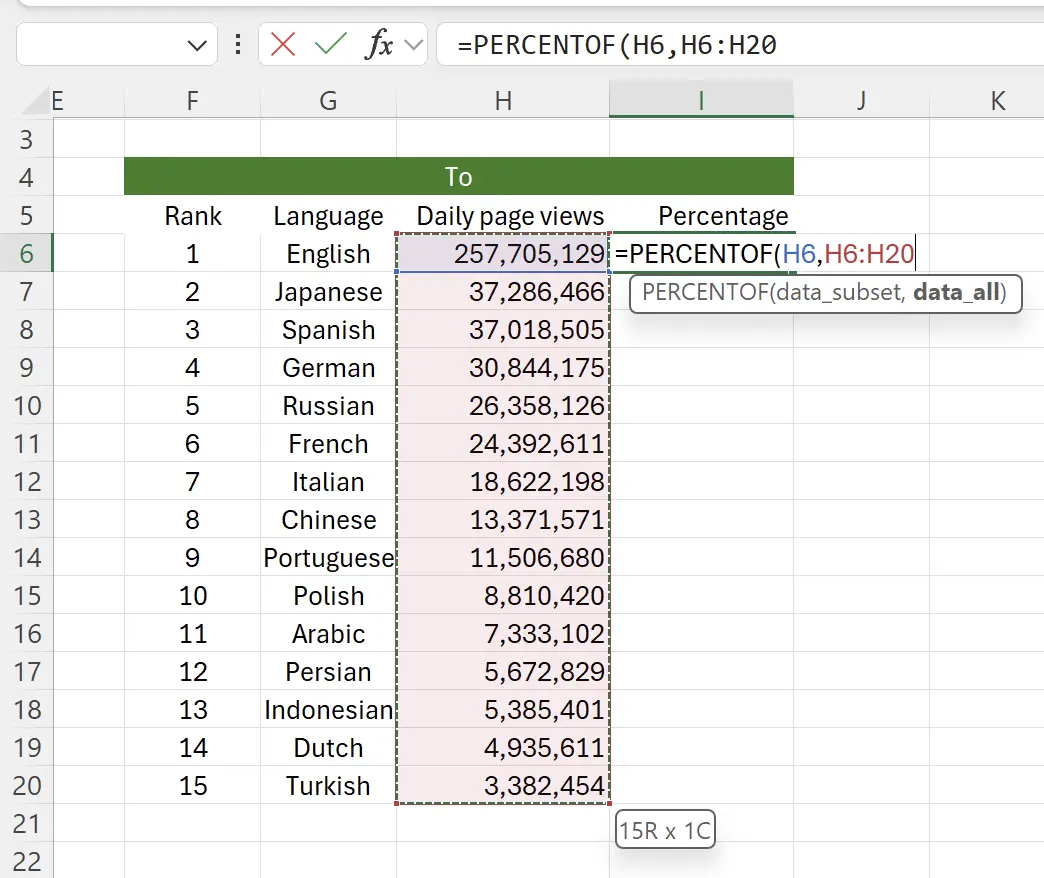
6. Relative Referenz in absolute Referenz umwandeln
Wählen Sie die relative Referenz
H6:H20 aus und drücken Sie F4, sie wird zur absoluten Referenz: $H$6:$H$20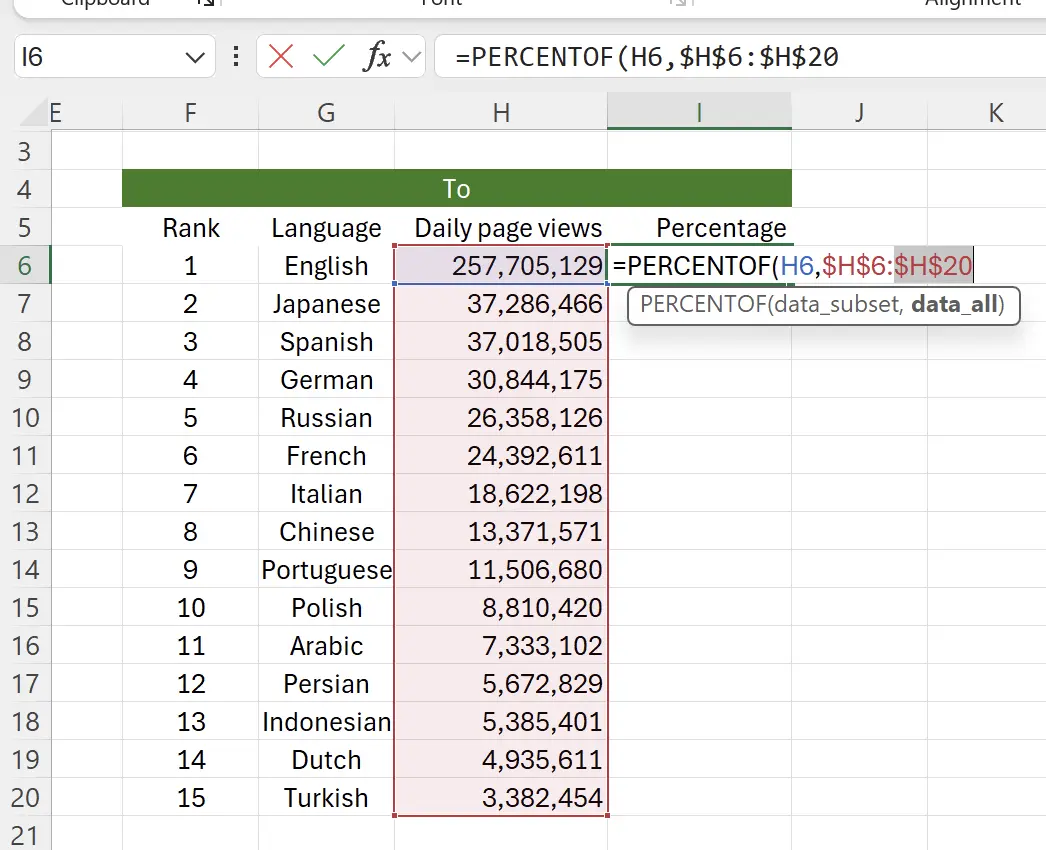
7. Drücken Sie Enter
Jetzt sehen Sie die automatisch generierte Prozentzahl: 0.523126077, die möglicherweise noch nicht im %-Format vorliegt.
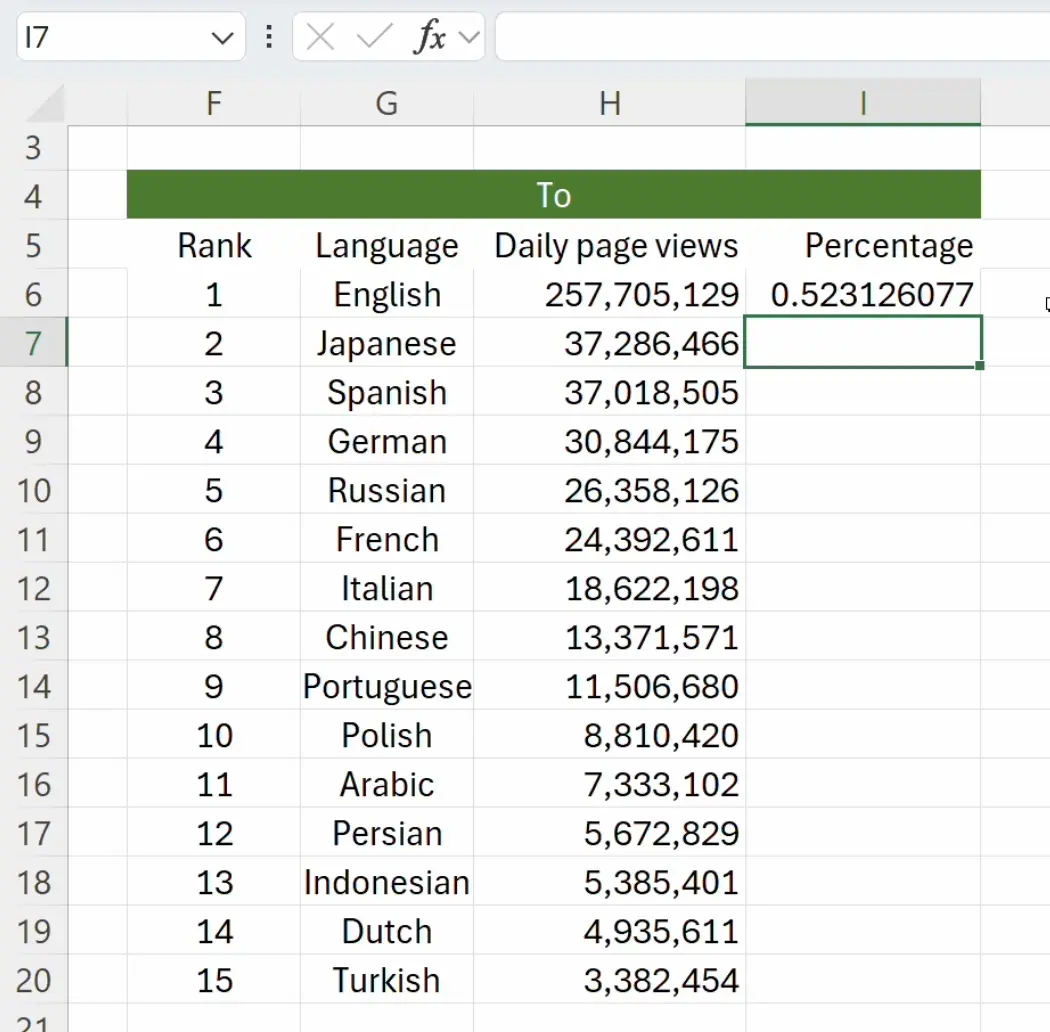
8. Rechtsklick zum Bearbeiten des Zellformats
Bewegen Sie die Maus über die Zelle, klicken Sie mit der rechten Maustaste und wählen Sie
Format Cells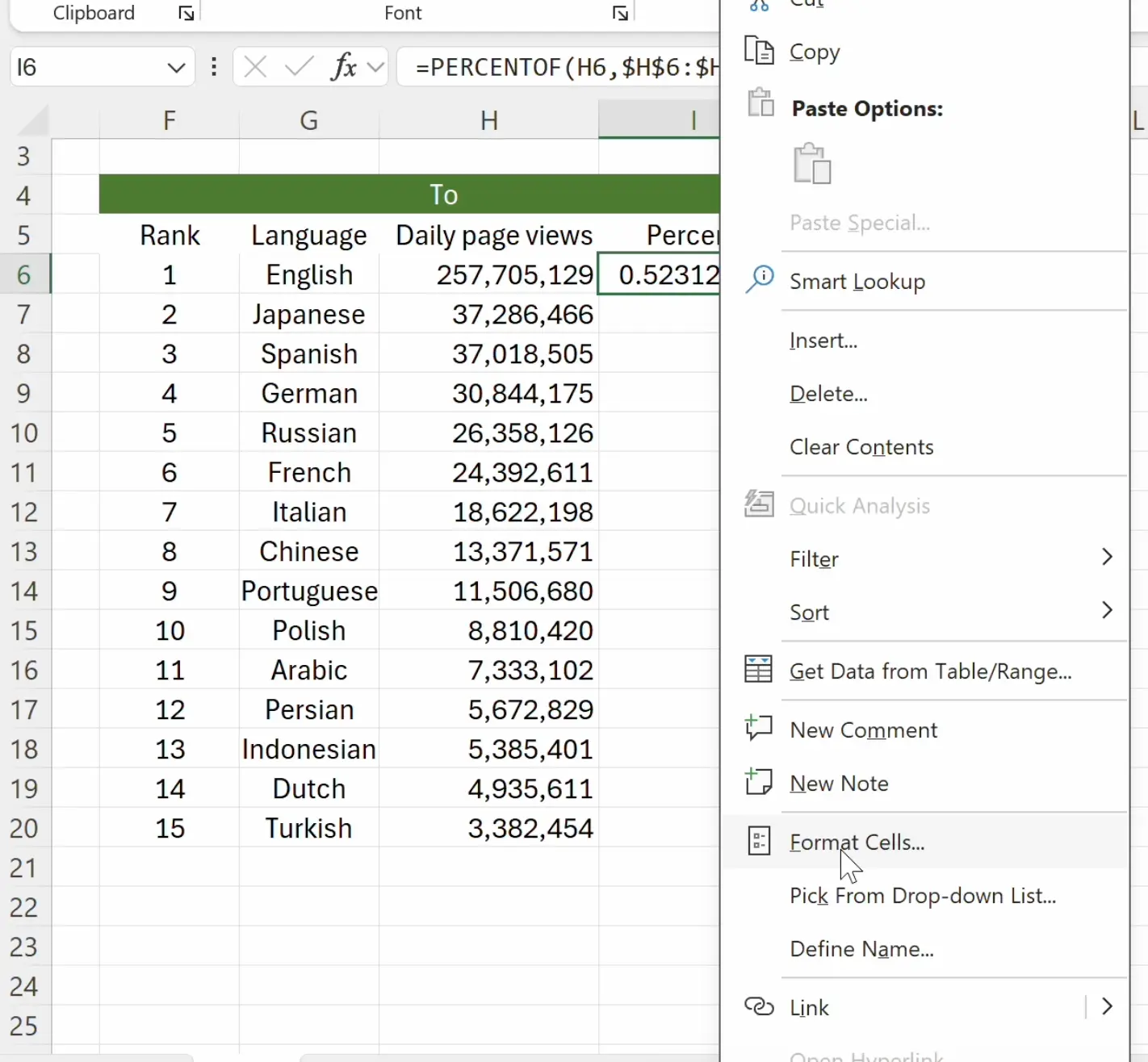
9. Format einstellen
Wählen Sie
Category als Percentage und klicken Sie auf OK, um zu speichern.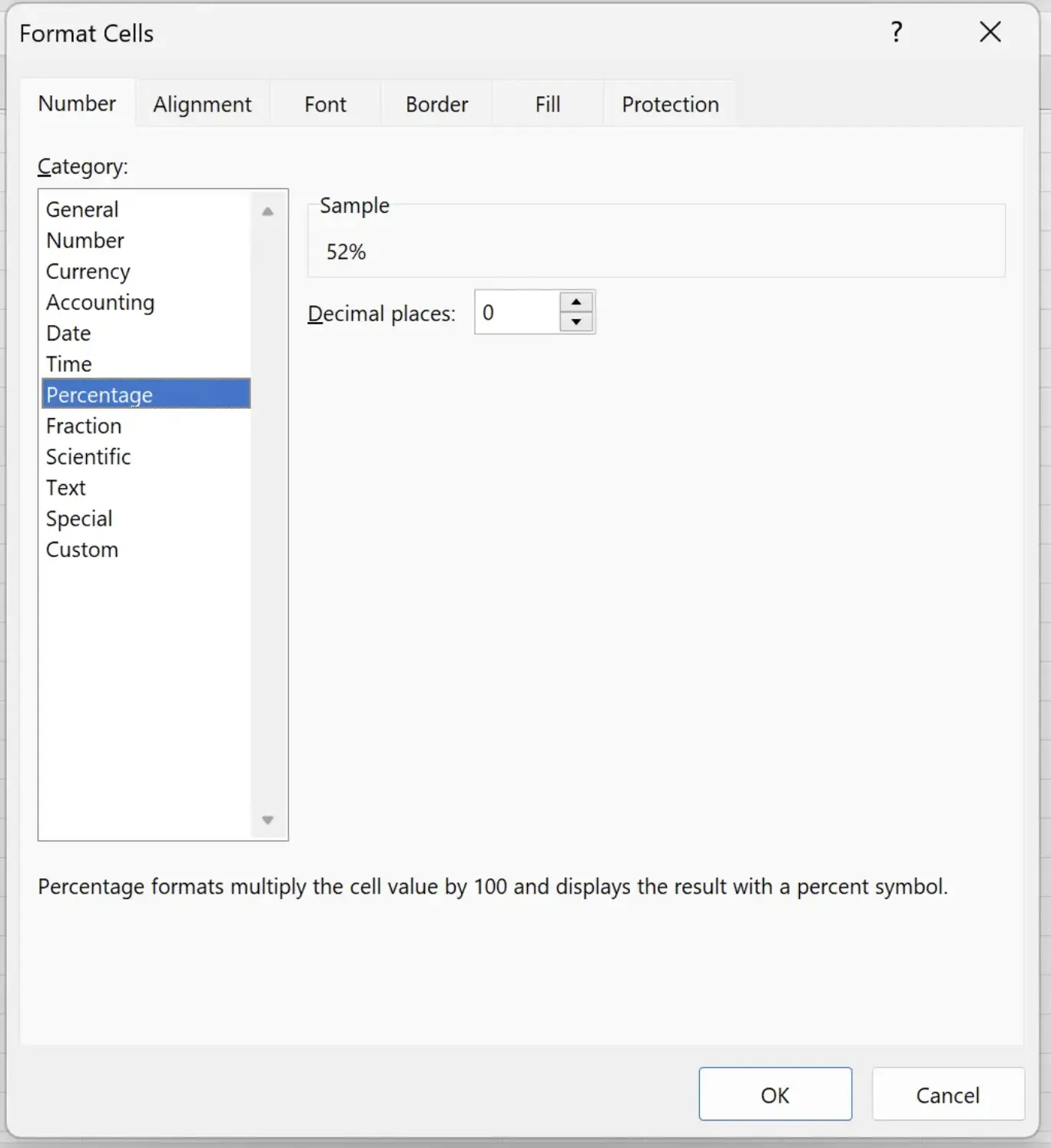
10. Prozent erhalten
Jetzt können wir den Prozentsatz sehen.
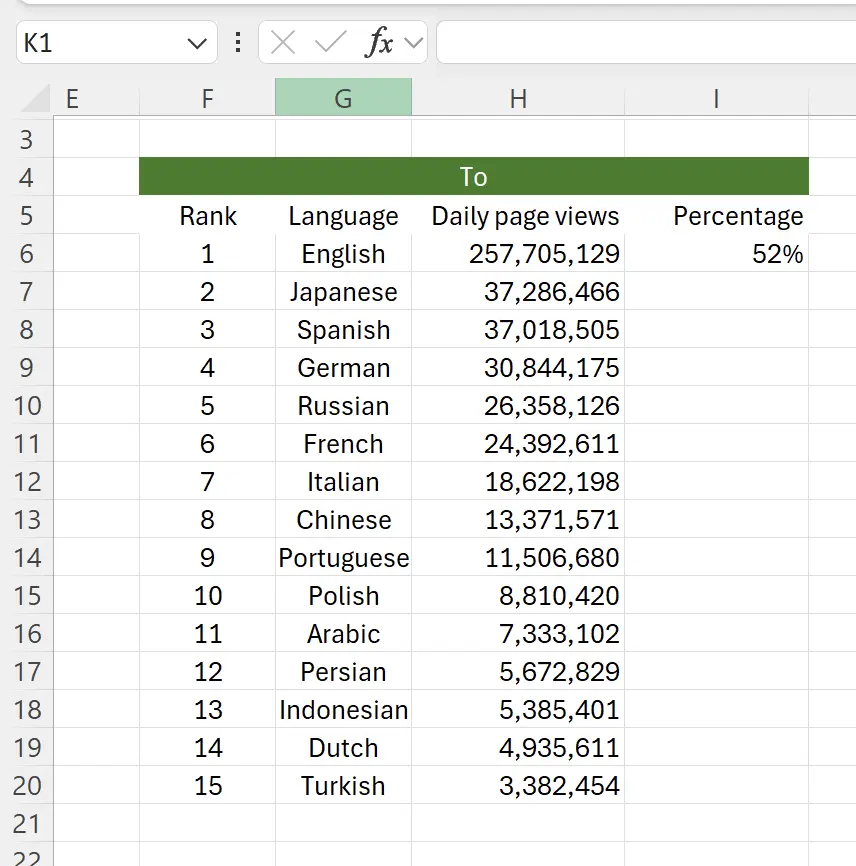
11. Aufgabe abschließen
Erweitern Sie das Format der aktuellen Zelle auf die anderen Zellen darunter, um die gewünschten Daten zu erhalten.
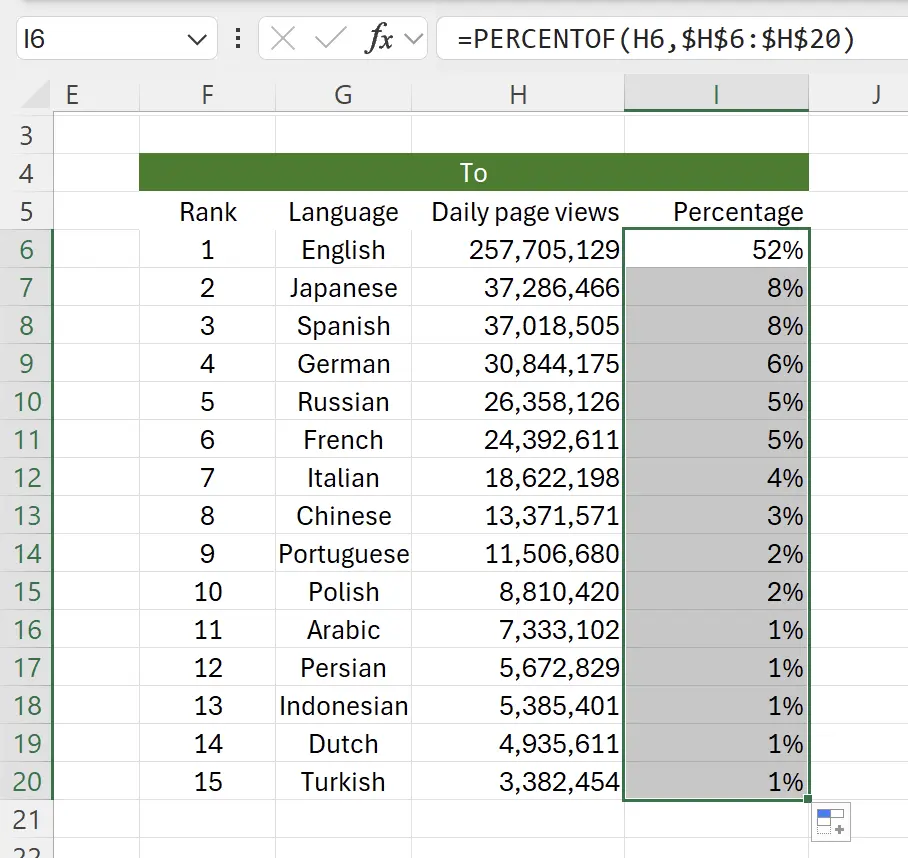
12. 🎉 Fertigstellen! 🎉
Hinweis des Autors: Ich hoffe, dass Sie den Aufwand spüren können, den ich in diese Tutorials gesteckt habe. Ich hoffe, eine Reihe von sehr leicht verständlichen Excel-Tutorials zu erstellen.Wenn es nützlich ist, helfen Sie mir, diese Tutorials zu teilen, danke!
Folge mir:
Verwandte Tutorials